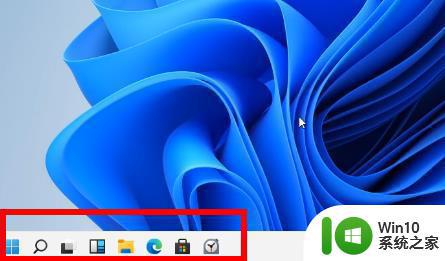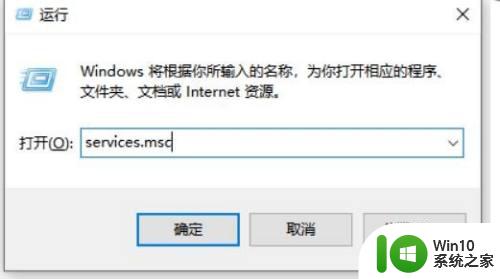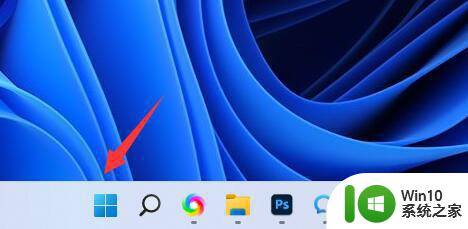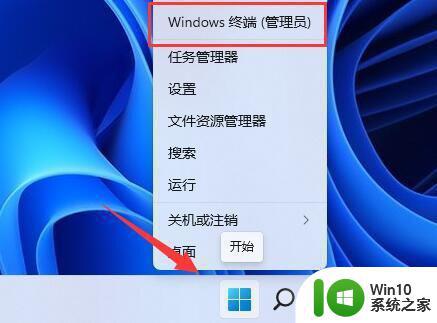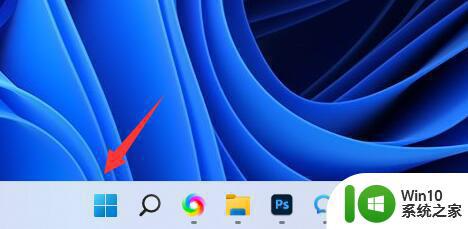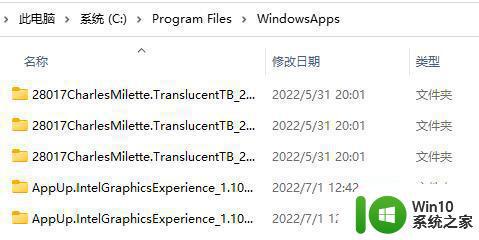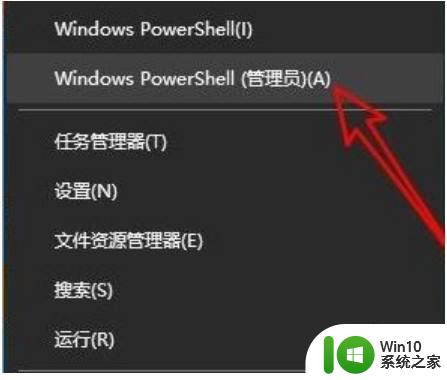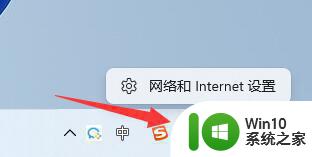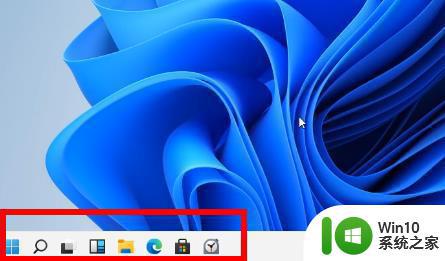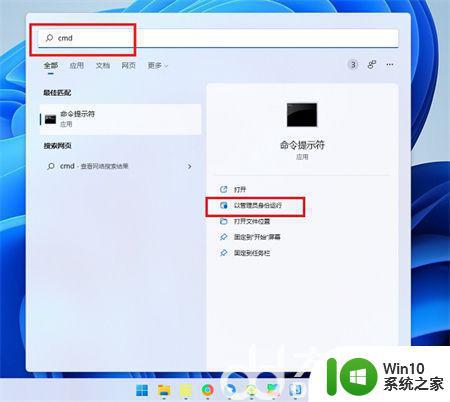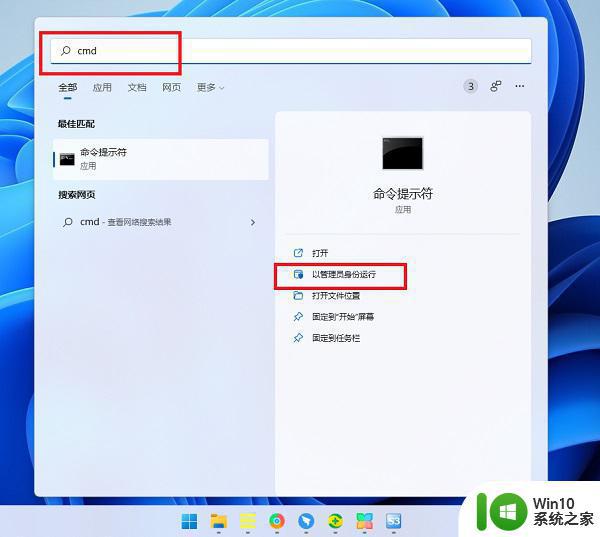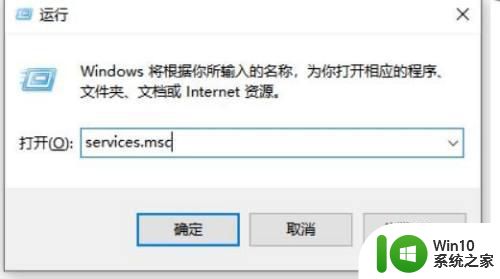win11商店转圈圈 Win11微软商店打开卡顿解决方案
Win11商店转圈圈?Win11微软商店打开卡顿?不用担心下面为大家介绍一些解决方案,Win11商店在打开时出现卡顿的情况可能是由于系统运行不稳定或者网络连接问题所致。通过一些简单的调整和优化,可以有效解决这一问题,让您顺利畅游Win11商店的世界。接下来我们将为您详细介绍如何解决Win11商店打开卡顿的情况,让您的Win11体验更加顺畅。
win11微软商店一直转圈圈怎么办:
方法一:重置Win11应用商店
1、首先清理Win11应用商店缓存
按【Win + S】组合键,打开Windows 搜索,搜索框输入【wsreset】命令,然后点击打开,运行后即可重置Win11应用商店缓存。
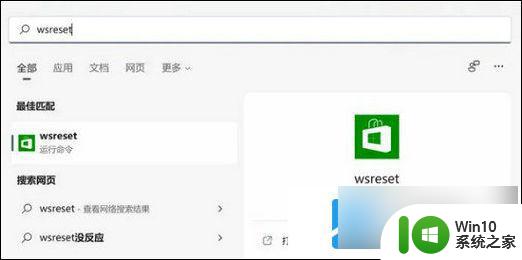
2、其次重置Win11应用商店应用
首先,打开【设置(Win+i)】。定位到当前路径,应用 → 应用和功能,搜索找到【Microsoft Store】,然后,点击该项目后面的菜单按钮,选择【高级选项】。
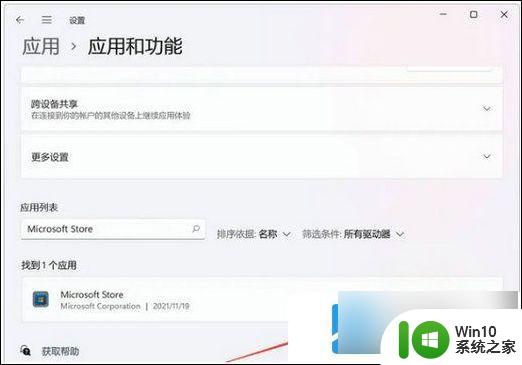
Microsoft Store页面往下拉,可以找到【重置】。在这里,可以选择修复应用,或者重置应用,首选修复功能,如果Win11应用商店,还是没有恢复正常,可以使用重置功能,让Win11应用商店回归原始状态,以解决问题。
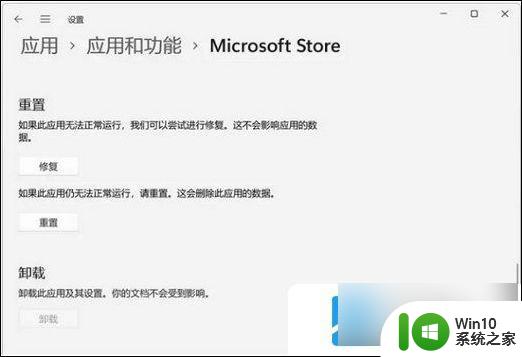
方法二:使用系统功能修复Win11应用商店
1、首先,打开【设置(Win+i)】。定位到当前路径,系统 → 疑难解答,点击选项下的【其他疑难解答】。
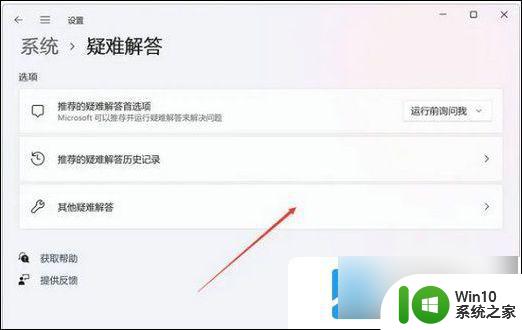
2、其他疑难解答页面,点击其他下的Windows 应用商店应用后面的【运行】。运行后,系统就会尝试查找修复问题。
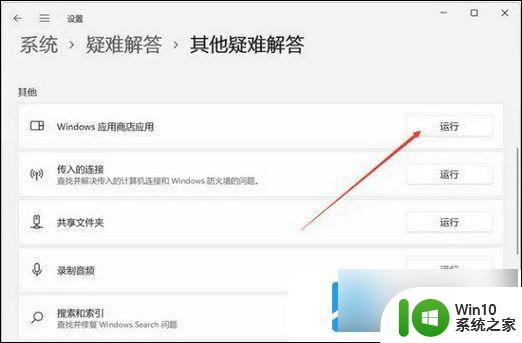
以上是Win11商店转圈圈的全部内容,如果有任何疑问,请参考小编的步骤进行操作,希望对大家有所帮助。